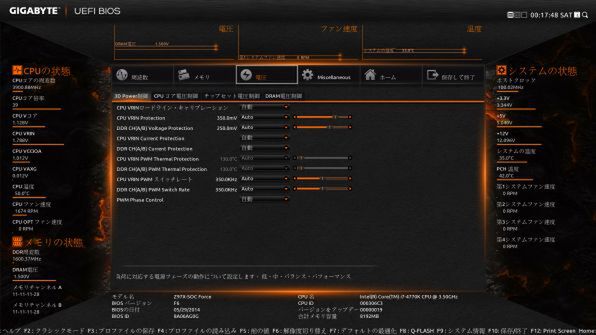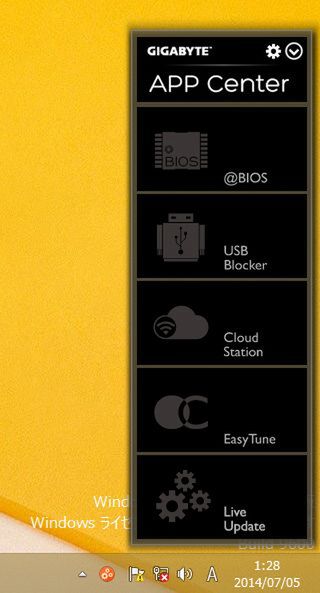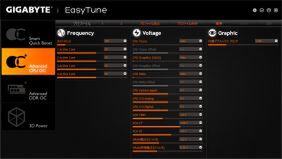BIOSやユーティリティーをチェック
GIGABYTE製マザーのBIOSや同梱のユーティリティーは他社に比べインターフェースが独特だが、ここではどんな特徴があるのかをチェックしてみたい。
注目ポイント4
3種類のモードを使い分けるBIOS
UEFI BIOSが当たり前になった今、BIOSの使い勝手や機能はメーカーの独自色が非常に強くなった。ASUSやASRockのように従来のBIOS風なユーザーインターフェースを意識したものもあるが、GIGABYTEは独自のUIの開発に力を入れているようだ。
今回紹介したマザーには、3種類のBIOSモードが実装されている。BIOS設定を呼び出した直後は3×3のタイル状のUIが表示されるが、ここでは時刻設定やSATAコントローラーのモード(RAID/AHCI/IDE)の切り替え、起動デバイスなどが設定できるため、オーバークロックをする必要がなければ基本的な設定はすべてカバーできる。
しかしオーバークロックや詳細なチューニングが必要ならフルHDの解像度を目一杯使う“ダッシュボード”モードに切り替える。画面外周部にCPU温度やファン回転数、メモリーや各部電圧などの情報が表示されている。画面内の情報量は現行マザーメーカーのトップクラスだ。
ダッシュボードモードはメニュー構成が独特なので最初はかなり戸惑うが、昔ながらのUIが欲しいなら「解像度の変更」を選ぶだけで第3のモードに切り替わる。
このモードは古典的なPhenix系BIOSのレイアウトを踏襲しているため、昔ながらの自作ユーザーでも戸惑うことはないだろう。ダッシュボードの日本語フォントやメニュータブの配置など、まだ改善点はあるが非常に面白いBIOSだ。
注目ポイント5
機能が整理されたユーティリティー
最後にチェックしたいのはマザー付属のユーティリティーだ。オーバークロックやハードウェア監視、BIOS類のアップデートといった機能を提供するユーティリティーはマザーメーカーごとに作りが大きく違う。
ところが、GIGABYTE製ユーティリティーは機能が整理されていて分かりやすい(もちろん個人差はあるだろうが)。特にオーバークロック時のクロックや電圧の変更は一覧性が高く作業しやすいのはグッドだ。
いよいよ最終回の次回は、MSI製マザーを紹介する。これで各社の紹介が完了するので、最後までお見逃しなく!

この連載の記事
-
第4回
マザーボード
デバイスの電源を切って消費電力を下げられるMSI製Z97マザー -
第2回
マザーボード
ASUS製Z97マザーはファン回転数制御などソフトの充実が圧倒的 -
第1回
デジタル
“Ultra M.2”スロットがインパクト大のASRock製Z97マザー -
第-1回
マザーボード
各社のZ97マザーどれを買えばいい? メーカー独自機能比較 - この連載の一覧へ